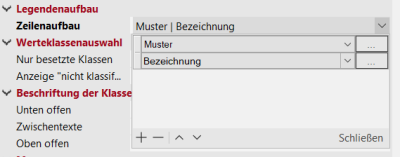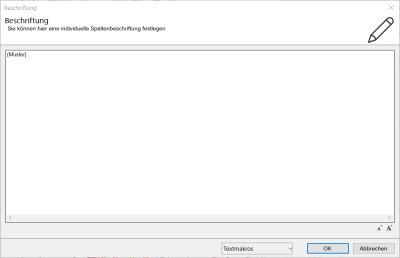Legendenbeschriftung mit Makros
Die Legendenbeschriftungen können sehr individuell angepasst werden. Sie haben bereits einige Vorlagen, die Sie direkt verwenden oder überarbeiten können. Alle Einstellungen und Änderungen nehmen Sie im geöffnetem Dropdownmenü vor.
Dort können Sie weitere Attribute über das + hinzufügen oder über das - entfernen. mit den Pfeil nach unten bzw. nach oben können Sie die Reihenfolge der Attribute anpassen.
Individuelle Einstellungen können Sie über die Funktion [...] vornehmen. Es öffnet sich ein neues Dialogfenster, in dem Sie nun Ihre manuellen Änderungen vornehmen können.
Sie können statischen Text, beliebig in das Textfeld hinzufügen. Alle Werte die in {} stehen, sind Textmakros und verweisen auf einen entsprechenden Eintrag und passen sich dynamisch an. In der Abbildung oben sehen Sie als Beispielt das Textmakro zum Muster. Hier werden also entsprechend zu jeder Klasse das entsprechende Form- oder Farbfeld hinzugefügt.
Weitere Makros kann ich über Textmakros hinzufügen. Weitere Erläuterungen zu den Textmakros finden Sie hier.
Mit „|“ können Sie mehrere Spalten erzwingen (z.B. {Anzahl}|{Klassifizierung.Anzahl}). Allerdings werden diese dann beim nächsten Editieren als separate Spalten angezeigt. Auch hier werden die Klassengrenzen gesondert behandelt und wiederum als nur ein Eintrag dargestellt.
Die Schriftgröße kann über die A's (rechte untere Ecke) angepasst werden.
Wenn Sie mit den Einstellungen zufriedenen sind, schließen Sie die Bearbeitung mit Schließen.
Ihre Einstellung wird abgespeichert und steht Ihnen nun als Auswahl zur Verfügung. Sofern die Einstellung einer Spalte eines der Standardmakros verwendet, wird dieses als Klartext in der Liste angezeigt. Bei manuell editierten Makros wird der Makroinhalt inklusive der Makroklammern angezeigt
Hier noch einige wichtige nützliche Hinweise:
-
Wenn Sie mehrere Makros in einer Spalte unterbringt (z.B. {Anzahl} von {Klassifizierung.Anzahl}), dann wird daraus ein zusammenhängender Text aufgebaut, ohne Spaltenteilung.
-
Das Makro „Muster“ ist ebenfalls ein Sonderfall. Das Muster muss immer in einer eigenen Spalte stehen.
-
Standardmäßig werden um die Makros Anzahl und Summe Klammern gesetzt. Über […] können Sie die Klammern entfernen, allerdings gilt es dann nicht mehr als Standardmakro.
- Die Sonderbehandlung der Klassengrenzen dient der bequemeren Bedienung. Sie funktioniert nur so lange, wie das damit erzeugte Makro unverändert bleibt. Bei Änderungen zerfällt es in 3 einzeln editierbare Spalten.